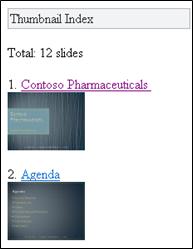Naudodami „Microsoft Office“ mobiliųjų įrenginių peržiūros programas, galite mobiliuoju telefonu su naršykle skaityti „Microsoft PowerPoint“, „Microsoft Word“ ir „Microsoft Excel“ dokumentus. „Office“mobiliųjų įrenginių peržiūros programos leidžia pasiekti „Office“ dokumentus mobiliojo telefono naršyklėje. Galite pamatyti ataskaitą arba peržiūrėti svarbią pateiktį, kol esate kelyje, net jei jūsų telefonas neturi „Microsoft Office Mobile 2010“ taikomųjų programų.
Šie įrenginiai palaiko „Office“ mobiliųjų įrenginių peržiūros programas:
-
Windows Mobile
-
BlackBerry
-
iPhone, iPod Touch
-
Android
-
Nokia S60
-
Telefonai su Japonijai pritaikytomis funkcijomis, įskaitant „docomo“, „SoftBank“ ir „KDDI by au“
Šiame straipsnyje
Prieiga prie dokumentų „SharePoint“
Norėdami peržiūrėti „Word“, „Excel“ arba „PowerPoint“ failus, telefono naršyklėje atidarykite „SharePoint“ biblioteką. Telefono naršyklėje reikia įvesti tą patį URL, kuris rodomas kompiuterio naršyklės adreso juostoje.
Pastaba: URL priklauso nuo konfigūracijos ir žiniatinklio tarpinių serverių. „SharePoint“ serveryje su įjungta SMTP paslauga galite gauti dokumentų tarpinių serverių URL atlikę šiuos veiksmus: Bibliotekoje pažymėkite žymės langelį šalia dokumento, tada juostelės skirtuko Dokumentai grupėje Bendrinimas ir sekimas spustelėkite Siųsti saitą el. paštu, kad gautumėte el. laišką su adresu.
Patarimas: Kompiuteryje galite peržiūrėti mobiliesiems skirtas funkcijas įvedę ?mobile=1 „SharePoint“ bibliotekos URL pabaigoje.
Jei administruojate savo organizacijos SharePoint diegimą, informacijos apie Office Web Apps programų diegimą ir konfigūravimą SharePoint rasite Office Office Web Apps" programų diegimasir konfigūravimas.
„Word“ dokumentų peržiūra
Įsivaizduokite, kad prieš išvykdami iš miesto su kolega bandote užbaigti ataskaitą. Traukinyje gaunate kolegos pranešimą, kad ataskaita baigta, ir dokumento saitą. Spustelėjate saitą ir mobiliojo įrenginio „Microsoft Word“ peržiūros programa rodo dokumentą telefono naršyklėje.
Numatyta, kad mobiliojo įrenginio „Word“ peržiūros programa rodo dokumento teksto rodinį. Norėdami peržiūrėti brėžinius ir nuotraukas, įjunkite vaizdo rodinį:
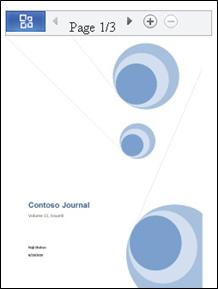
Verskite dokumento puslapius naudodami naršymo juostą ekrano viršuje:
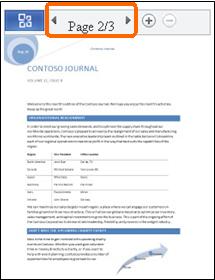
Spustelėkite į „Office“ mygtuką, kad atidarytumėte komandų meniu.
Naudodami šio meniu komandas Rasti ir Eiti į puslapį, galite pereiti į norimą turinį arba galite peržiūrėti dokumentą spustelėdami Miniatiūrų rodyklė.
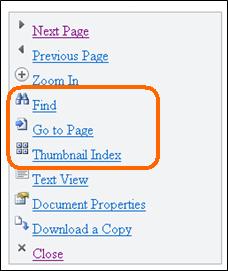
„Excel“ darbaknygių peržiūra
Įsivaizduokite, kad jūsų grupė planuoja renginį ir nuolat stebi galimas vietas skaičiuoklėje. Grįždami iš atostogų, oro uoste norite sužinoti konkrečios vietos įvertinimą. Įrašėte grupės skaičiuoklės žiniatinklio adresą ir atidarote ją telefono naršyklėje. Mobiliojo įrenginio „Microsoft Excel“ peržiūros programa rodo nedidelį eilučių ir stulpelių rinkinį ir leidžia rasti norimą informaciją.
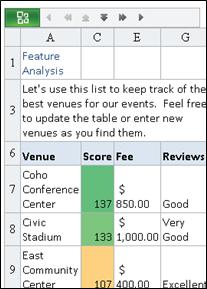
Norėdami rasti norimą vietą, spustelėkite „Office“ mygtuką ir Rasti.
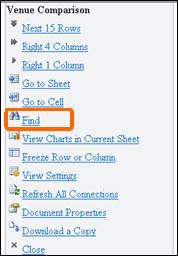
Įveskite dalį vietos pavadinimo ir spustelėkite Rasti.
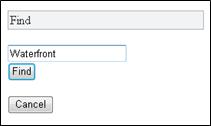
Ieškos rezultatuose vietos langelis rodomas su gretimais langeliais:
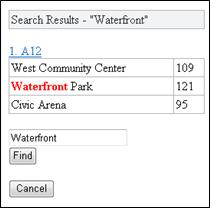
Spustelėkite langelio saitą ir mobiliojo įrenginio „Excel“ peržiūros programa parodys tą skaičiuoklės sekciją:
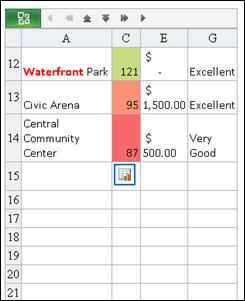
Jei norite slinkti per skaičiuoklę neprarasdami stulpelių ar eilučių antraščių, galite fiksuoti eilutę arba stulpelį ekrane. Norėdami tai padaryti, pirmiausia įsidėmėkite norimo fiksuoti stulpelio arba eilutė numerį. Tada atlikite šiuos veiksmus:
-
Spustelėkite „Office“ mygtuką.
-
Spustelėkite Fiksuoti eilutę arba stulpelį.
-
Spustelėkite Fiksuoti eilutę arba Fiksuoti stulpelį.
-
Įveskite eilutės ar stulpelio numerį, kurį norite fiksuoti.
Jei peržiūrite kelių darbalapių darbaknygę, galite naršyti iš vieno darbalapio į kitą.
-
Spustelėkite „Office“ mygtuką.
-
Spustelėkite Eiti į lapą, tada spustelėkite darbalapio, kurį norite peržiūrėti, pavadinimą.
Jei darbalapyje yra diagrama, mobiliojo įrenginio „Excel“ peržiūros programa pateiks jos peržiūros saitą.
-
Spustelėkite „Office“ mygtuką.
-
Spustelėkite Peržiūrėti dabartinio lapo diagramas.
„PowerPoint“ pateikčių peržiūra
Įsivaizduokite, kad jūsų autobusas įstrigo eismo grūstyje ir galite pavėluoti į susitikimą, kuris prasidės po 5 minučių. Mobiliuoju telefonu atidarote susitikimo pranešėjo atsiųstą el. laišką. Laiške yra pateikties transliacijos saitas, naudojantis „Microsoft PowerPoint 2010“ skaidrių demonstravimo transliacijos funkciją. Dabar galite dalyvauti skambutyje ir peržiūrėti rodomas skaidres realiuoju laiku klausydamiesi pranešėjo.
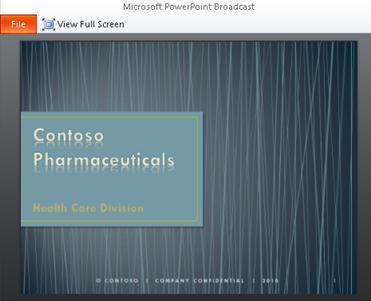
Mobiliojo įrenginio „Microsoft PowerPoint“ peržiūros programa leido peržiūrėti transliuojamą pateiktį. Ją naudodami, taip pat galite peržiūrėti pateiktis norimu greičiu naršydami skaidres arba ieškodami konkretaus turinio.
Norėdami skaityti tekstą, atidarykite pateiktį struktūros rodinyje:
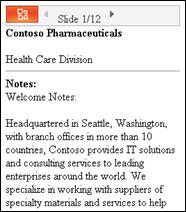
Norėdami pamatyti grafiką ir maketą, įjunkite skaidrių rodinį:
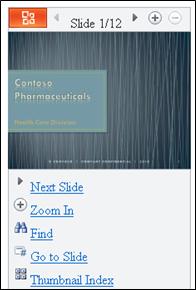
Spustelėkite Kita skaidrė ir Ankstesnė skaidrė, kad peržiūrėtumėte skaidres po vieną. Naudodami komandas Rasti ir Eiti į puslapį, galite pereiti į norimą turinį arba galite peržiūrėti pateiktį spustelėdami Miniatiūrų rodyklė.